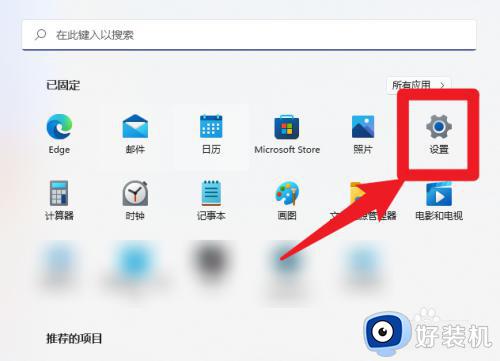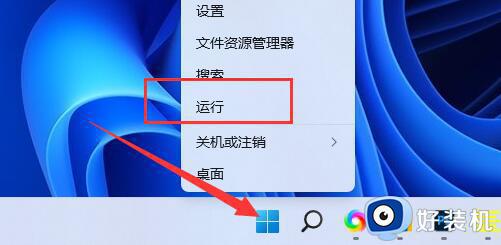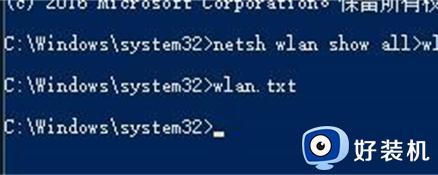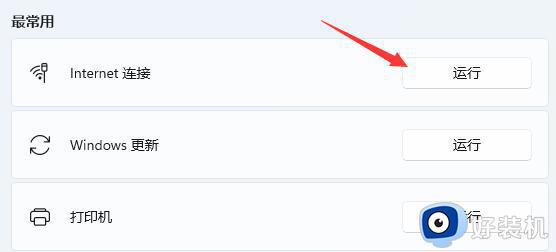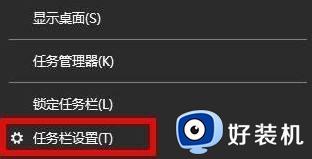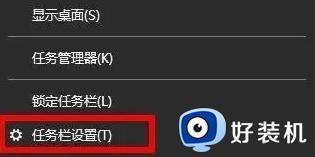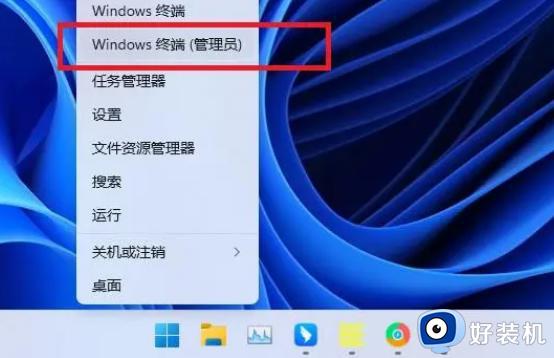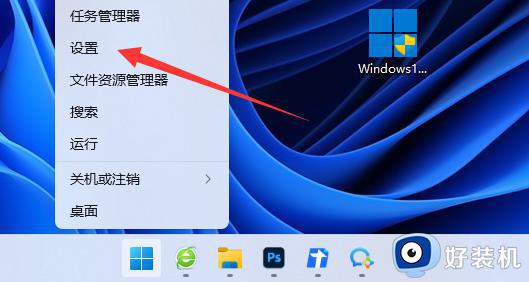win11网络重置后wifi没了怎么办 如何修复win11重置网络后wifi不见了
我们在使用win11电脑的时候可以通过重置网络设置的方法来修复win11电脑的网络问题,但是有些用户在重置了win11的网络之后发现电脑的wifi不见了,那么该如何修复win11重置网络后wifi不见了,今天小编就教大家win11网络重置后wifi没了怎么办,操作很简单,跟着小编一起来操作吧。
推荐下载:windows11系统
方法如下:
1、检查无线网卡驱动程序:网络重置可能会导致无线网卡驱动程序被删除或损坏。您可以按照以下步骤检查和更新驱动程序:
- 按下 Win + X 键,在快捷菜单中选择“设备管理器”。
- 在设备管理器窗口中,展开“网络适配器”类别。
- 找到您的无线网卡适配器,如果其状态显示异常(如黄色感叹号或红色错误标志),则右键单击该适配器,并选择“更新驱动程序”以更新驱动程序。

2、手动启用 Wi-Fi 适配器: 重置网络可能会导致 Wi-Fi 适配器处于禁用状态,您可以按照以下步骤手动启用它:
- 按下 Win + X 键,在快捷菜单中选择“设备管理器”。
- 在设备管理器窗口中,展开“网络适配器”类别。
- 找到您的无线网卡适配器,右键单击它并选择“启用”。
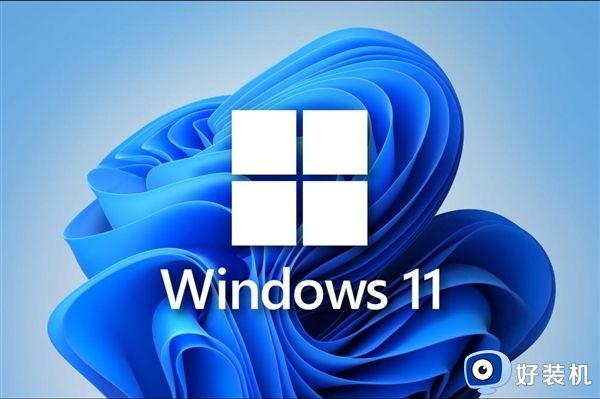
3、检查飞行模式和无线功能键:确保飞行模式已关闭,如果您的电脑具有物理无线功能键,请确保其处于打开状态。

4、高级网络设置:尝试通过以下步骤来重新启用 Wi-Fi:
- 按下 Win + I 键,打开“设置”应用。
- 在设置窗口中,选择“网络和 Internet”。
- 在左侧导航栏中,点击“Wi-Fi”选项,然后在右侧的 Wi-Fi 设置中,找到“高级网络设置”并点击进入。
- 在高级网络设置中,查找并点击“重置”按钮,然后确认重置网络设置。
以上就是关于win11网络重置后wifi没了怎么办的全部内容,还有不懂得用户就可以根据小编的方法来操作吧,希望能够帮助到大家。